Jak vymazat historii v Microsoft Edge
Pokud navštívíte webovou stránku v aplikaci Microsoft Edge a nepoužíváte kartu procházení InPrivate, prohlížeč si tuto stránku ve vaší historii zapamatuje. Pokud však sdílíte počítač s někým jiným, nebo pokud váš počítač používá jiná osoba, možná nebudete chtít, aby viděli navštívené weby a stránky.
Naštěstí můžete smazat historii prohlížení v aplikaci Microsoft Edge. Uložená historie tím smaže z prohlížeče, takže pokud někdo přejde na zobrazení vaší historie poté, co byla vymazána, bude tato historie prázdná. Náš tutoriál níže vám ukáže, jak tuto akci dokončit.
Jak odstranit historii prohlížení v aplikaci Microsoft Edge
Kroky v tomto článku vám ukážou, jak odstranit historii procházení ve webovém prohlížeči Microsoft Edge v systému Windows 10. Zatímco se tato příručka zaměří konkrétně na odstranění historie procházení, poslední krok této příručky vás bude mít v nabídce, kde můžete také vymazat některá další uložená data v prohlížeči.
Krok 1: Otevřete Microsoft Edge.
Krok 2: Vyberte tlačítko Nastavení a další v pravém horním rohu okna.

Krok 3: V dolní části této nabídky vyberte možnost Nastavení .
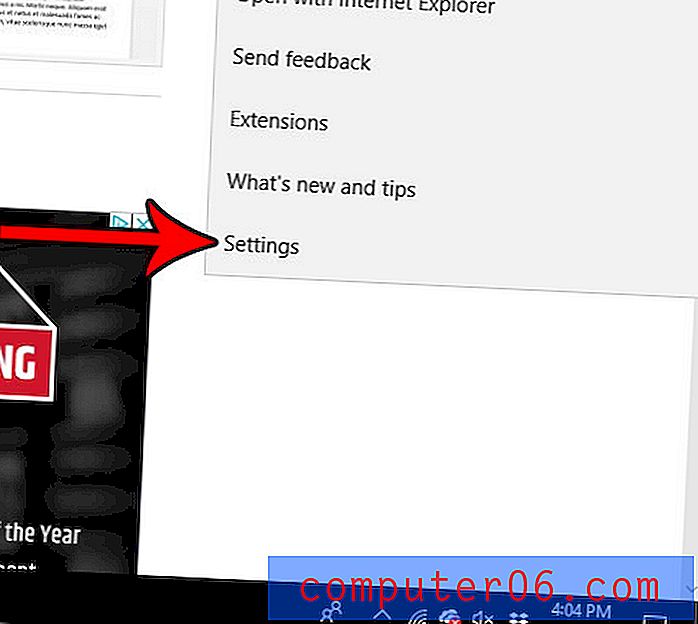
Krok 4: Klikněte na tlačítko Vybrat, co se má vymazat v dolní části nabídky.
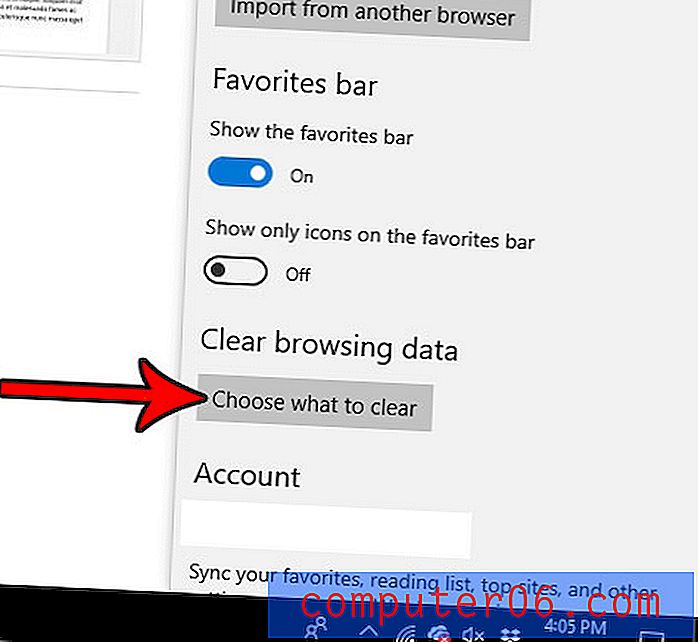
Krok 5: Vyberte pole nalevo od historie procházení a poté kliknutím na šedé tlačítko Smazat historii procházení Edge vymažte. Jak již bylo zmíněno dříve, můžete také zkontrolovat jakoukoli další možnost v této nabídce, pokud chcete také odstranit tento typ uložených dat.
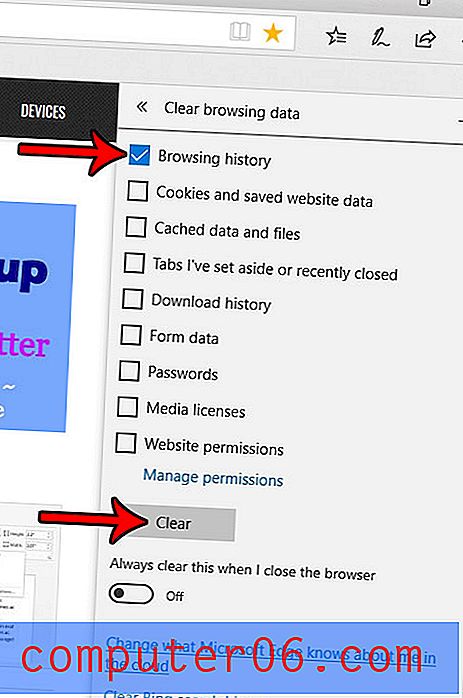
Snažíte se v Edge udělat něco, co vyžaduje přístup k vyskakovacímu oknu, ale Edge ho stále blokuje? Zjistěte, jak vypnout blokování vyskakovacích oken Edge, abyste měli přístup k obsahu na této stránce, který potřebujete vidět.



